怎么更换电脑图标 更改电脑软件图标教程
更新时间:2024-07-21 10:52:28作者:xtyang
电脑图标是我们在桌面上经常见到的小图标,它们代表着不同的应用程序或文件,有时候我们可能会觉得桌面上的图标看起来不够个性化或者不够好看,想要进行更换。但是很多人并不清楚如何更换电脑图标,或者如何改变软件图标。今天我们就来分享一下关于如何更换电脑图标以及如何改变软件图标的教程,让你的桌面焕然一新。
操作方法:
1.首先,我们在桌面上右键单击需要更改的应用快捷方式图标。
点击选择属性。
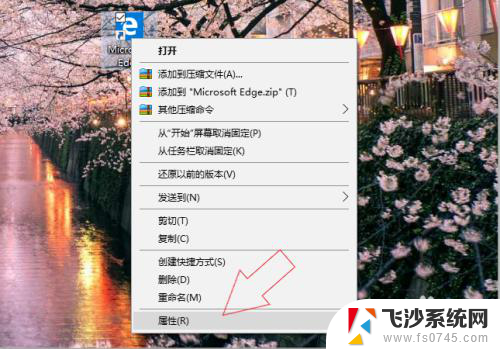
2.在该应用快捷方式的属性界面中,点击更改图标。
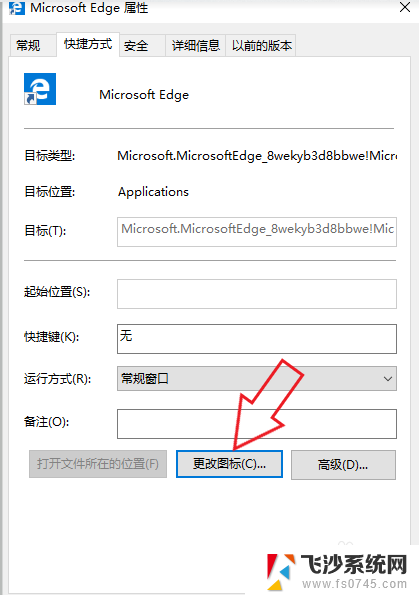
3.可以直接在系统提供的图标列表中,选择一个图标使用。
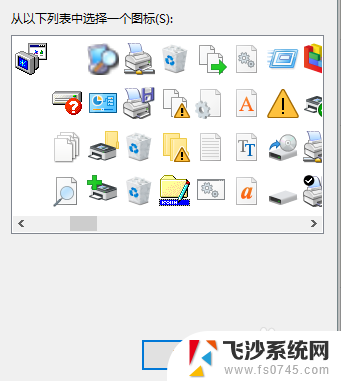
4.如果要自定义图片图标,我们首先需要右键单击用来更改的图片。
找到打开方式,选择电脑自带的画图。
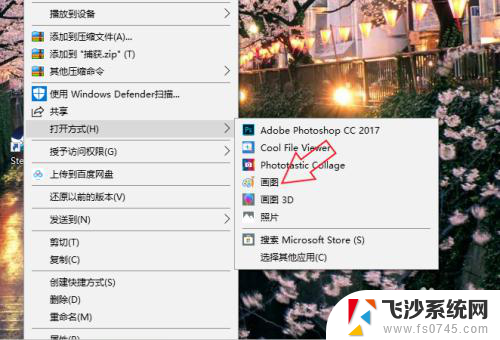
5.点击上方的文件,鼠标移至另存为,选择以BMP图片保存。
选择图片保存位置。
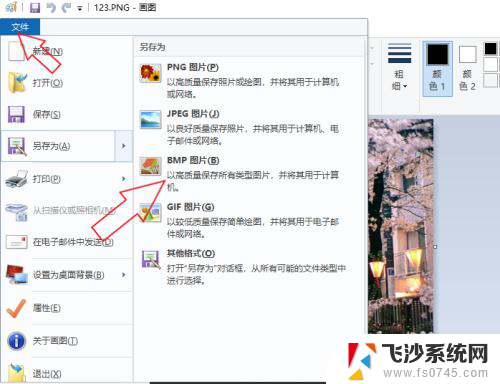
6.在图片保存位置上右键单击图片,选择重命名,将bmp的后缀改为ico。

7.然后回到更改图标页面,点击浏览。在电脑文件中找到之前修改的图片,点确定,在属性页面再点一次确定即可成功更改图标。
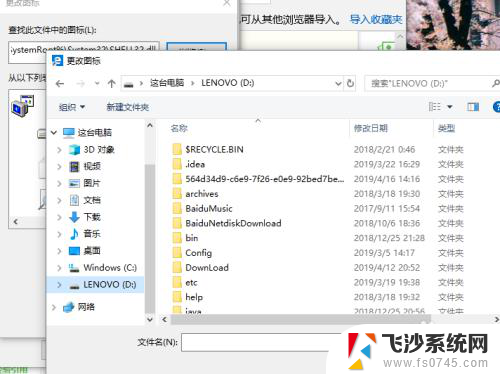
以上就是更换电脑图标的全部内容,如果遇到这种情况,您可以按照以上方法解决,希望对大家有所帮助。
怎么更换电脑图标 更改电脑软件图标教程相关教程
-
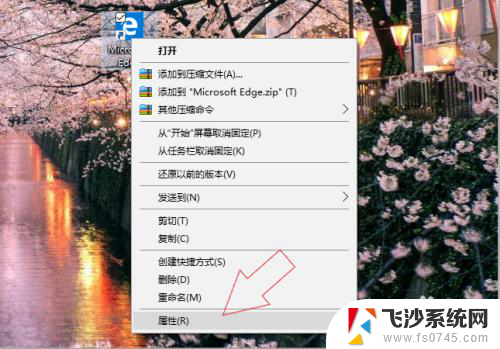 电脑图标更换软件 电脑软件图标更换教程
电脑图标更换软件 电脑软件图标更换教程2024-07-11
-
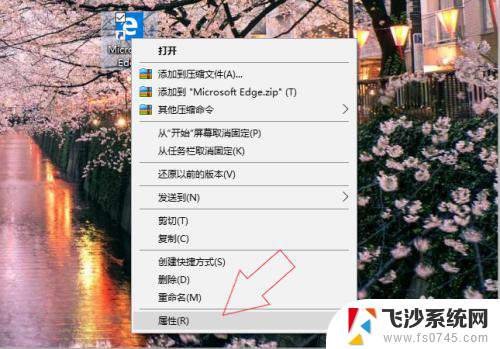 怎么更改软件的图标 电脑软件图标怎么修改
怎么更改软件的图标 电脑软件图标怎么修改2024-01-12
-
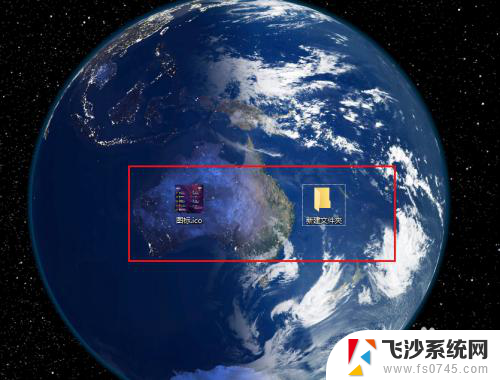 怎么换电脑图标 电脑如何更改文件夹图标
怎么换电脑图标 电脑如何更改文件夹图标2024-05-06
-
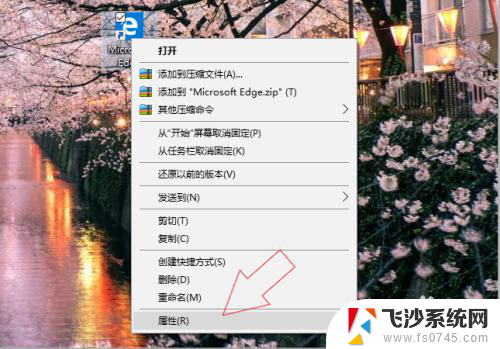 桌面图标可以改变吗 电脑软件图标更改步骤
桌面图标可以改变吗 电脑软件图标更改步骤2023-12-21
- 手机屏图标怎么改回来 安卓手机桌面图标更换教程
- 如何修改word文件图标 如何在电脑桌面更换Word图标
- 电脑软件图标怎么改 电脑软件图标怎么修改
- 怎么换桌面图标 电脑桌面图标如何更改
- 怎样更改微信图标 电脑微信如何更改桌面图标
- 怎么修改软件的图标 电脑软件图标怎么修改
- 电脑开机总是进入安全模式 Windows 10如何解决重启电脑总是进入安全模式的问题
- 电脑文档位置怎么更改 文档存放位置修改方法
- 苹果13pro截屏有几种方法 iPhone13 Pro截屏操作步骤
- 华为无线耳机怎么连接手机蓝牙 华为无线蓝牙耳机手机连接方法
- 电脑如何硬盘分区合并 电脑硬盘分区合并注意事项
- 连接网络但是无法上网咋回事 电脑显示网络连接成功但无法上网
电脑教程推荐
- 1 如何屏蔽edge浏览器 Windows 10 如何禁用Microsoft Edge
- 2 如何调整微信声音大小 怎样调节微信提示音大小
- 3 怎样让笔记本风扇声音变小 如何减少笔记本风扇的噪音
- 4 word中的箭头符号怎么打 在Word中怎么输入箭头图标
- 5 笔记本电脑调节亮度不起作用了怎么回事? 笔记本电脑键盘亮度调节键失灵
- 6 笔记本关掉触摸板快捷键 笔记本触摸板关闭方法
- 7 word文档选项打勾方框怎么添加 Word中怎样插入一个可勾选的方框
- 8 宽带已经连接上但是无法上网 电脑显示网络连接成功但无法上网怎么解决
- 9 iphone怎么用数据线传输文件到电脑 iPhone 数据线 如何传输文件
- 10 电脑蓝屏0*000000f4 电脑蓝屏代码0X000000f4解决方法